你有没有想过在你的WordPress仪表板上添加一个记事本?
记事本是在管理区快速做笔记的最好方法。你甚至可以为其他作者、编辑和任何可以访问WordPress仪表板的人写笔记。
在本文中,我们将向您展示如何将记事本添加到WordPress管理区域。
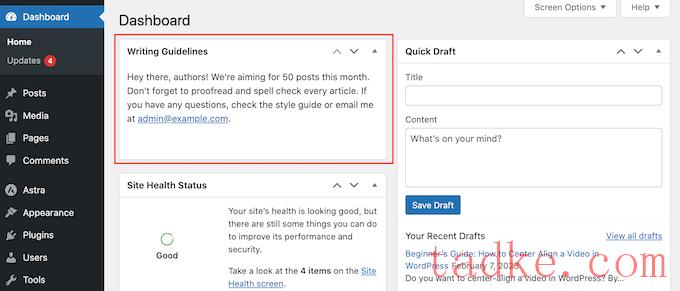
你需要做的第一件事就是安装并激活WP Dashboard Notes。有关更多细节,请参阅我们关于如何安装WordPress插件的分步指南。
该插件开箱即用,没有任何设置供您配置。
只需点击左侧菜单中的 dashboard 进入您的站点’的仪表板,您将看到一个新的‘项。
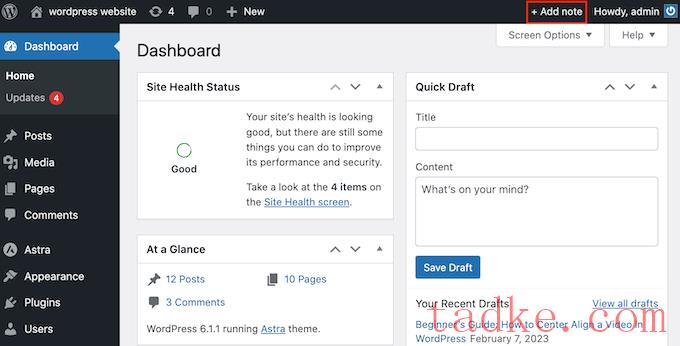
首先,点击‘Add note.’
然后,滚动到仪表板的底部,你会看到’New note’准备为您定制。要添加标题,将鼠标悬停在‘New Note’输入文本,并在铅笔图标出现时单击它。
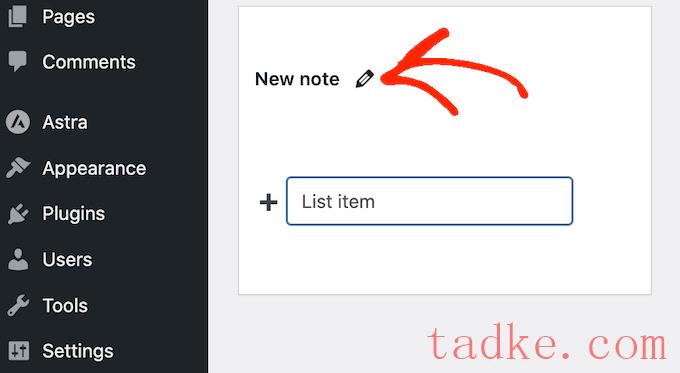
现在可以输入新的标题了。
你也会注意到在笔记的底部有一些图标。第一个可以看到注释的控件,并将其设置为所有用户’默认情况下。
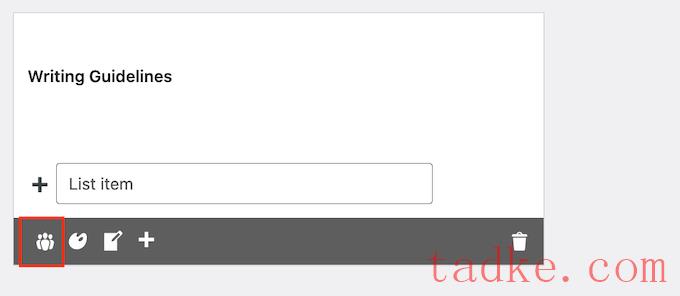
如果你想让这个笔记私有,然后点击图标,它只显示一个数字。
私人笔记非常适合创建清单,制作参考笔记,或简单地记下想法,而不会混淆其他用户’仪表板。
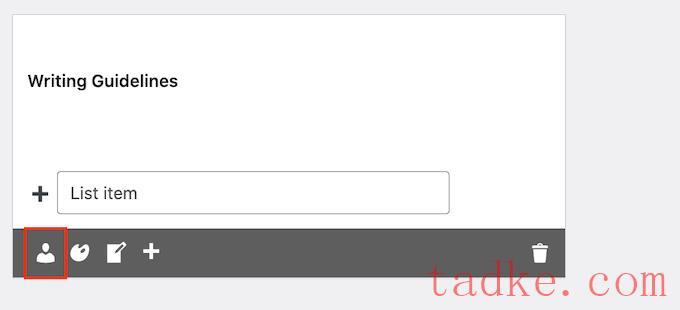
第二个图标是调色板,用来改变note’的背景颜色。
明亮的颜色可以让你最重要的笔记脱颖而出,这样团队成员就会注意到它们。对于不太紧急的笔记,您可以使用纯白色背景,就像内置的仪表板小部件一样。
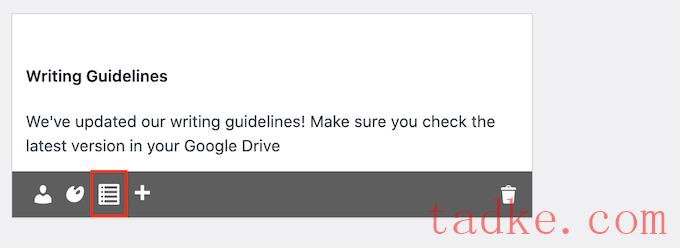
如果您已经添加了一些项目符号,那么它们将保持列表格式。
点击‘Note’图标将被添加为纯文本,如下图所示。图>
<
下一个图标是& # 8216;+ & # 8217;这就产生了一个新的音符。
这允许您快速添加多个注释到仪表板,而无需单击‘New note’按钮。
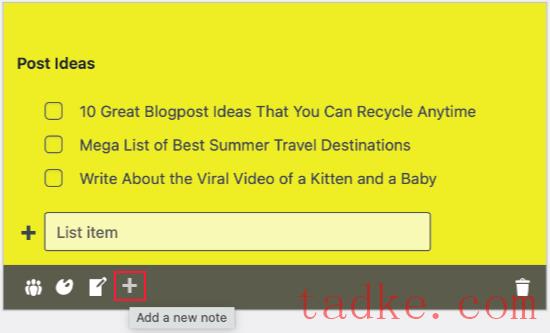
最后一个图标是垃圾桶,它会删除笔记而不需要确认。
你不可能把纸条拿回来,所以在点击这个图标之前要仔细考虑。
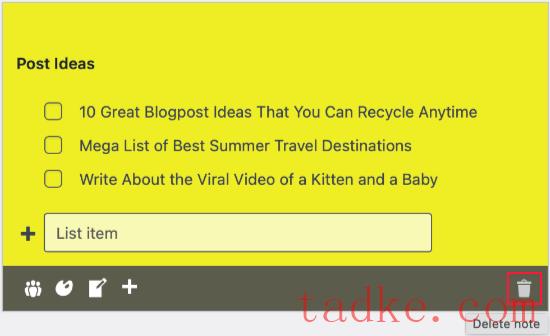
你可能已经注意到所有的新注释都是在仪表板的底部创建的。根据仪表板的设置方式,用户可能需要滚动屏幕以查看这些注释。
这是不理想的,因为团队成员可能会错过重要的笔记。出于这个原因,您可能希望使用拖放在仪表板上移动笔记。
另一个选择是使用‘up’和& # 8216;下# 8217;每个笔记标题旁边的箭头。
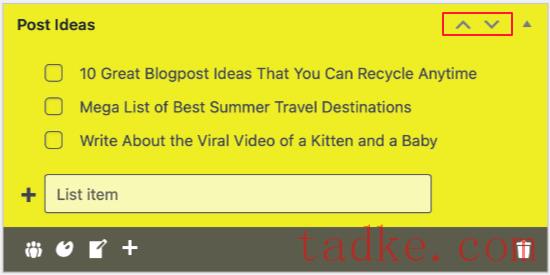
如果您没有看到这些箭头,那么尝试刷新页面。
您通常希望将最重要的笔记放在仪表板的顶部,而将不太重要的笔记放在底部,这样它们就不会干扰您对其他小部件的视图。
您还可以卷起笔记,以便只有其标题可见。要做到这一点,点击笔记右上角的三角形图标。
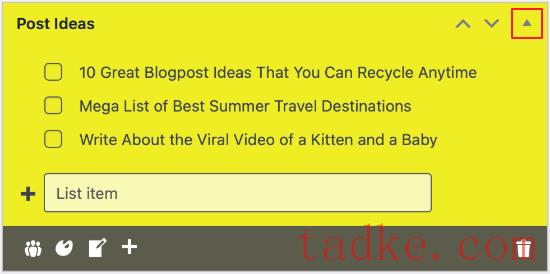
现在笔记占用更少的空间,所以用户可以快速扫描多个笔记,并决定他们想要更详细地查看哪一个。
要展开注释,只需单击相同的三角形图标。
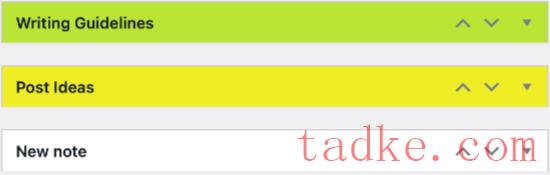
你会注意到你的笔记没有’这是因为它们是自动保存的,尽管您也可以通过按下‘Enter’键盘上的键。
我们希望这篇文章能帮助你在你的WordPress仪表板上添加一个记事本。接下来,你可能想学习如何在WordPress中创建自动化工作流,或者看看我们的专家为WordPress挑选的最佳联系人表单插件。
和





























RSS